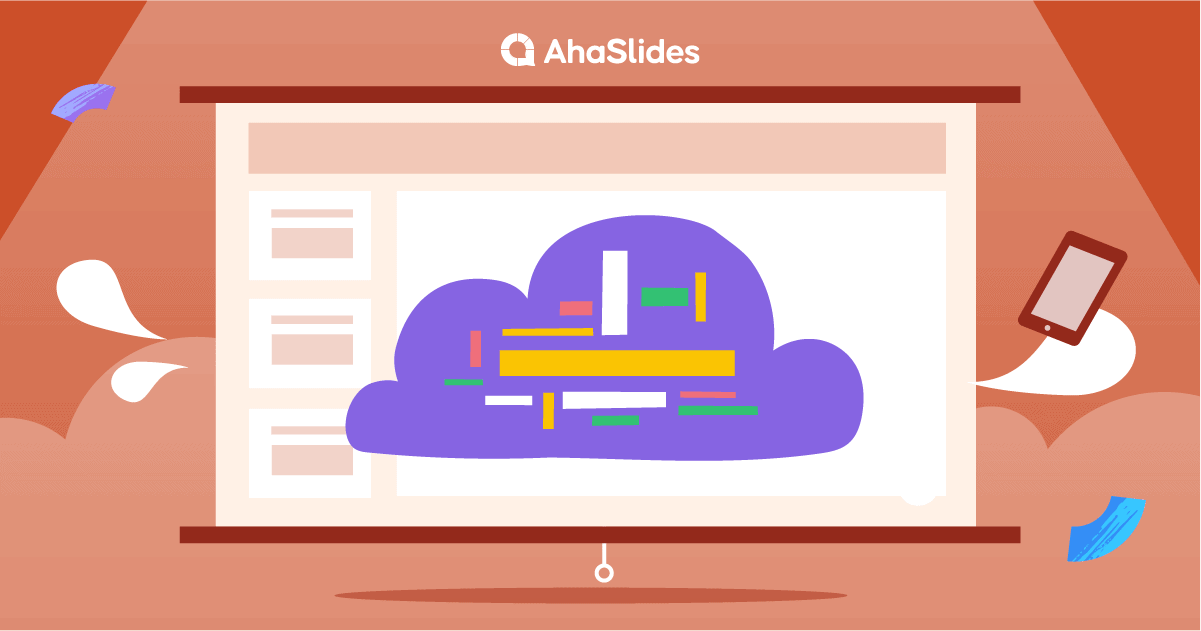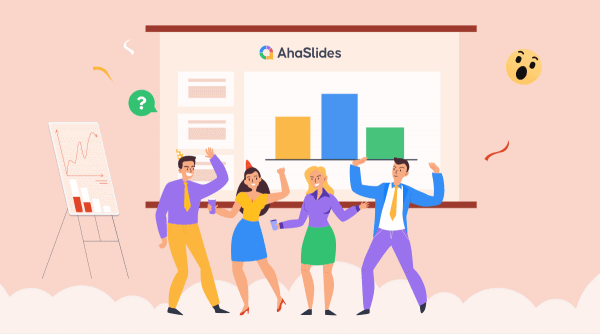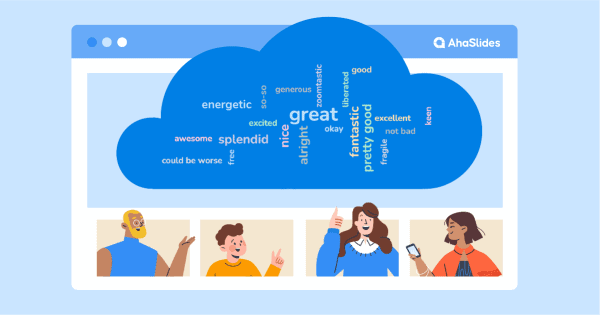ოდესმე გაინტერესებთ როგორ შევქმნათ სიტყვა ღრუბელი Microsoft Powerpoint-ში? როგორ შევქმნათ სიტყვა ღრუბელი Powerpoint-ში? შესაძლებელია თუ არა PowerPoint-ში სიტყვის ღრუბლის შექმნა? შექმენით Word Cloud PowerPoint-ში, ა PowerPoint Word Cloud არის ერთ-ერთი ყველაზე მარტივი, ვიზუალური და ეფექტური გზა ნებისმიერი აუდიტორიის თქვენს მხარეს მოსაზიდად.
თუ თქვენ ცდილობთ გადააქციოთ უინტერესო აუდიტორია თქვენს ყოველ სიტყვაზე, ცოცხალი სიტყვების ღრუბლის გენერატორი რომ მონაწილეთა პასუხებით განახლებები ერთ-ერთი ყველაზე მარტივი გზაა. ქვემოთ მოცემული ნაბიჯებით, შეგიძლიათ შექმნათ სიტყვა ღრუბელი ppt-ში დაახლოებით წუთში...
მიმოხილვა
| როდის იყო ხელმისაწვდომი AhaSlides Word Cloud? | დაწყებული 2019 |
| ხელმისაწვდომია AhaSlides Word ღრუბელი Powerpoint-ისთვის? | დიახ, შეგიძლიათ პირდაპირ ჩასვათ |
| სიტყვის ღრუბლის სხვა სახელი? | სიტყვის ბუშტები |
| რამდენ ადამიანს შეუძლია შეუერთდეს სიტყვა ღრუბელს? | ულიმიტო |
| შესაძლებელია AhaSlides word cloud powerpoint-ის შაბლონი? | დიახ, შეამოწმეთ აჰა შაბლონი ახლა! |
სარჩევი

ცოცხალი სიტყვების ღრუბლები იმარჯვებს აუდიტორიას!
შეუშვით თქვენი აუდიტორია. დაუსვით სიტყვა ღრუბლის შეკითხვა თქვენს PowerPoint პრეზენტაციაში და უყურეთ პასუხების ფრენას!
🚀 მიიღეთ უფასო WordCloud ☁️
როგორ შევქმნათ Word ღრუბელი Powerpoint-ში AhaSlides-ით?
ქვემოთ მოცემულია უფასო, ჩამოტვირთვის გარეშე გზა PowerPoint-ისთვის ცოცხალი Word ღრუბლის შესაქმნელად. მიჰყევით ამ ხუთ ნაბიჯს, რომ მოიგოთ თქვენი აუდიტორიის ძალიან მარტივი ჩართულობა, რომ ნახოთ როგორ შექმნათ სიტყვების ღრუბელი PowerPoint-ში!
ნაბიჯი 1: შექმენით უფასო AhaSlides ანგარიში
შესვლა up AhaSlides-ზე უფასოდ 1 წუთზე ნაკლებ დროში. ბარათის დეტალები ან ჩამოტვირთვები არ არის საჭირო - მხოლოდ თქვენი სახელი და ელფოსტის მისამართი!
ნაბიჯი 2: თქვენი PowerPoint-ის იმპორტი

დაფაზე დააწკაპუნეთ ღილაკზე, სახელწოდებით „იმპორტი“. ატვირთეთ თქვენი PowerPoint ფაილი (თქვენ მოგიწევთ ექსპორტი PowerPoint-ში პირველი). თქვენი პრეზენტაციის ატვირთვის შემდეგ, თქვენ ნახავთ თითოეულ სლაიდს AhaSlides რედაქტორში.
ნაბიჯი 3: დაამატეთ თქვენი Word Cloud
დააჭირეთ ღილაკს "ახალი სლაიდი" და აირჩიეთ "Word Cloud" მენიუდან. ეს ჩასვამს სიტყვა ღრუბელს პირდაპირ თქვენს მიერ არჩეული სლაიდის შემდეგ. თქვენ შეგიძლიათ გადაიტანოთ თქვენი სიტყვების ღრუბელი სლაიდი თქვენი პრეზენტაციის ნებისმიერ პოზიციაზე გადაადგილებით.
AhaSlides-ის უფასო გეგმაზეც კი, არ არის შეზღუდვა, თუ რამდენი სიტყვა ღრუბელი შეიძლება გქონდეთ ერთ პრეზენტაციაში!
ნაბიჯი 4: შეცვალეთ თქვენი Word Cloud
დაწერეთ შეკითხვა PowerPoint-ის სიტყვების ღრუბლის ზედა ნაწილში. ამის შემდეგ, აირჩიეთ თქვენი პარამეტრების პარამეტრები; შეგიძლიათ აირჩიოთ რამდენ ჩანაწერს მიიღებს თითოეული მონაწილე, ჩართოთ უხამსი სიტყვების ფილტრი ან დაამატოთ წარდგენის ვადა.
გადადით ჩანართზე „მორგება“ თქვენი სიტყვების ღრუბლის იერსახის შესაცვლელად. შეცვალეთ ფონი, თემა და ფერი და ჩადეთ რამდენიმე აუდიო, რომელიც უკრავს მონაწილეების ტელეფონებიდან, სანამ ისინი პასუხობენ.
📌 ვიქტორინის რჩევები: შეგიძლიათ დაამატოთ powerpoint memes რათა თქვენი პრეზენტაცია უფრო სახალისო და ინტერაქტიული გახადოთ!
ნაბიჯი 5: მიიღეთ პასუხები!

დააჭირეთ ღილაკს „პრეზენტაცია“ თქვენი პრეზენტაციის უნიკალური წვდომის კოდის საჩვენებლად. თქვენი მონაწილეები აკრიფებენ ამას თავიანთ ტელეფონებში, რათა დაუკავშირდნენ თქვენს ცოცხალ PowerPoint სიტყვების ღრუბელს.
წარმოადგინეთ თქვენი პრეზენტაცია ჩვეულებრივად. როდესაც მიაღწევთ თქვენს სიტყვათა ღრუბლოვან სლაიდს, მონაწილეებს შეუძლიათ უპასუხონ კითხვას მის ზედა ნაწილში, ტელეფონში მათი რეზონანსის აკრეფით. ეს სიტყვები გამოჩნდება სიტყვა ღრუბელზე, ხოლო ყველაზე პოპულარული პასუხები გამოჩნდება ღრუბელში უფრო მნიშვნელოვანი და ცენტრალურად.
💡 მიიღეთ ბევრად მეტი AhaSlides-ით. ჩასმა ტრიალი, გამოკითხვა, ვირტუალური საქმიანობის, კითხვა-პასუხის სესიები და კიდევ ცოცხალი ტესტები თქვენს PowerPoint პრეზენტაციაში. ნახეთ ვიდეო ქვემოთ!
5 PowerPoint Word Cloud იდეა
სიტყვების ღრუბლები სუპერ მრავალმხრივია, ამიტომ არსებობს ბევრი მათი გამოყენება. აქ მოცემულია 10 გზა, რომ გამოიყენოთ PowerPoint-ისთვის თქვენი სიტყვების ღრუბელი მაქსიმალურად.
- ყინულის მსხვრევა - ვირტუალური თუ პირადად, პრეზენტაციებს ყინულისმჭრელები სჭირდებათ. კითხვა, თუ როგორ გრძნობს თავს ყველა, რას სვამს ყველა, ან რას ფიქრობდნენ ხალხი წუხანდელ თამაშზე, არასოდეს ახერხებს მონაწილეების განთავისუფლებას პრეზენტაციის წინ (ან თუნდაც მის დროს).
- მოსაზრებების შეგროვება - ა შესანიშნავი გზა პრეზენტაციის დასაწყებად არის სცენის დაყენება ღია კითხვით. გამოიყენეთ სიტყვის ღრუბელი, რათა ჰკითხოთ, რა სიტყვები ახსენდებათ, როდესაც ისინი ფიქრობენ თემაზე, რომელზეც აპირებთ საუბარს. ამან შეიძლება გამოავლინოს საინტერესო შეხედულებები და მოგაწოდოთ თქვენი თემა.
- კენჭისყრის – მიუხედავად იმისა, რომ თქვენ შეგიძლიათ გამოიყენოთ მრავალჯერადი გამოკითხვა AhaSlides-ზე, თქვენ ასევე შეგიძლიათ გააკეთოთ ღია ხმის მიცემა პასუხების მოთხოვნით ვიზუალურად გასაოცარ სიტყვათა ღრუბელში. ყველაზე დიდი პასუხი არის გამარჯვებული!
- შემოწმება გასაგებად – დარწმუნდით, რომ ყველამ მიჰყვება სიტყვების ღრუბლის რეგულარული შესვენებების მასპინძლობის გზით. ყოველი განყოფილების შემდეგ დასვით შეკითხვა და მიიღეთ პასუხები word cloud ფორმატში. თუ სწორი პასუხი დანარჩენზე ბევრად დიდია, შეგიძლიათ უსაფრთხოდ გააგრძელოთ თქვენი პრეზენტაცია!
- ტვინის ქარიშხალი - ზოგჯერ, საუკეთესო იდეები მოდის რაოდენობიდან და არა ხარისხიდან. გამოიყენეთ სიტყვის ღრუბელი გონების გადასარჩენად; აიღეთ ყველაფერი, რაც თქვენს მონაწილეებს შეუძლიათ მოიფიქრონ ტილოზე, შემდეგ დახვეწეთ იქიდან.
უფასო Powerpoint Word Cloud შაბლონები
ეძებთ Word Cloud Powerpoint შაბლონს უფასოდ? სიტყვების ღრუბლები ყველა შემთხვევისთვის. მიიღეთ სიტყვის ღრუბლის მაგალითები AhaSlides ბიბლიოთეკიდან და ჩადეთ ისინი თქვენს PowerPoint-ში უფასოდ!
Live Word Cloud-ის უპირატესობები PowerPoint-ისთვის
თუ თქვენ ახალი ხართ PowerPoint სიტყვების ღრუბლების სამყაროში, შეიძლება გაინტერესებთ, რა შეუძლიათ შემოგთავაზონ. გვერწმუნეთ, როგორც კი ამ უპირატესობებს განიცდით, აღარ დაუბრუნდებით მონოლოგურ პრეზენტაციებს…
- პრეზენტაციის მონაწილეთა 64%. ვფიქრობ, ინტერაქტიული შინაარსი, ისევე როგორც ცოცხალი სიტყვა ღრუბელი, არის უფრო მიმზიდველი და გასართობი ვიდრე ცალმხრივი შინაარსი. დროულად მონიშნულ სიტყვათა ღრუბელს ან ორს შეუძლია განასხვავოს ყურადღებიანი მონაწილეები და თავის ქალა მოწყენილი.
- პრეზენტაციის მონაწილეთა 68%. იპოვნეთ ინტერაქტიული პრეზენტაციები უფრო დასამახსოვრებელი. ეს ნიშნავს, რომ თქვენი სიტყვა ღრუბელი უბრალოდ არ აფრქვევს მას, როდესაც ის დაეშვება; თქვენი აუდიტორია გააგრძელებს ტალღის შეგრძნებას დიდი ხნის განმავლობაში.
- 10 წუთი არის ჩვეულებრივი ზღვარი, რომელიც ადამიანებს აქვთ PowerPoint პრეზენტაციის მოსმენისას. ინტერაქტიული სიტყვის ღრუბელს შეუძლია ეს მასიურად გაზარდოს.
- სიტყვების ღრუბლები ეხმარება თქვენს აუდიტორიას გამოხატონ თავიანთი აზრი, რაც მათ აიძულებს თავს უფრო დაფასებულად გრძნობს.
- სიტყვების ღრუბლები ძალიან ვიზუალურია, რაც დადასტურებულია უფრო მიმზიდველი და დასამახსოვრებელი, განსაკუთრებით სასარგებლოა ონლაინ ვებინარისა და ღონისძიებებისთვის. ისწავლეთ როგორ აწარმოოთ უფასო Word Cloud-ის მასშტაბირება ეფექტურად AhaSlides-ით ახლა!
ხშირად დასმული შეკითხვები
რატომ გამოვიყენოთ Word Cloud Powerpoint-ის პრეზენტაციაში?
Word clouds შეიძლება იყოს ღირებული დამატება PowerPoint პრეზენტაციებისთვის, რადგან ის ვიზუალურად მიმზიდველია, ეხმარება ინფორმაციის უფრო სწრაფად შეჯამებას, ხაზს უსვამს მნიშვნელოვან სიტყვებს, აძლიერებს მონაცემთა მოძიებას, მხარს უჭერს ამბის მოთხრობას და უკეთესი აუდიტორიის ჩართულობის მოპოვებას!
როგორ გამოვიყენოთ AhaSlides Word Cloud თქვენი შემდეგი პრეზენტაციისთვის?
უბრალოდ, შეგიძლიათ შექმნათ ანგარიში AhaSLidew ვებსაიტიდან, შემდეგ დაამატოთ სიტყვა ღრუბელი თქვენს ერთ-ერთ სლაიდზე! ასევე, შეგიძლიათ ისწავლოთ როგორ გამოიყენოთ AhaSlides და Powerpoint ერთად გაფართოება Powerpoint-ისთვის.
თქვენი პრეზენტაციის დროს გამოხმაურებების შეგროვების მნიშვნელობა?
AhaSlides Power Word Cloud საშუალებას აძლევს Q&A ფუნქციას, რადგან მონაწილეს შეუძლია კომენტარების დაწერა პრეზენტაციის დროს! ძალიან მნიშვნელოვანია გამოხმაურების მიღება, დარწმუნდეთ, რომ ყველა ერთსა და იმავე გვერდზეა, რათა გააცნობიეროს ცოდნის ხარვეზები, მოარგოს კონტენტი; ეს მუდმივი გაუმჯობესების ნაწილია!
საუკეთესო Word Cloud PowerPoint-ისთვის?
AhaSlides Word Cloud (შეგიძლიათ შექმნათ უფასოდ), Wordart, WordClouds, Word It Out და ABCya! შეამოწმეთ: ერთობლივი Word Cloud!